Bullet-Diagramme eignen sich gut, um die Leistung im Vergleich zu einem Ziel oder den Fortschritt bei der Erreichung eines Ziels zu veranschaulichen.
Mit dem Diagramm-Konfigurationseditor können Sie Aufzählungsdiagramme erstellen, indem Sie in Looker ein Balkendiagramm als Ausgangspunkt verwenden.
Im folgenden Bullet-Diagramm wird beispielsweise die Messung Anzahl der Neukunden, dargestellt durch eine blaue Fortschrittsanzeige, mit einem Zielwert von 40 (durch eine blaue vertikale Linie dargestellt) verglichen. Das Diagramm zeigt auch Fortschrittsgruppen zwischen 0 und 20, zwischen 20 und 40 und zwischen 40 und 80, die jeweils durch einen anderen Grauton dargestellt werden.

Vorbereitung
Zum Zugriff auf den Konfigurationseditor für Diagramme benötigen Sie die Berechtigung can_override_vis_config.
JSON-Snippet schreiben
Verwenden Sie das folgende JSON-Snippet, um ein Bullet-Diagramm zu erstellen:
{
chart: {
type: 'bullet'
},
xAxis: {
categories: ['New Customers']
},
yAxis: {
plotBands: [{
from: 0,
to: 20,
color: '#666666'
}, {
from: 20,
to: 40,
color: '#999999'
}, {
from: 40,
to: 80,
color: '#bbbbbb'
}],
},
series: [{
data: [{
target: 40
}]
}],
}
Passen Sie die folgenden Werte an Ihren Anwendungsfall an:
- Das Attribut
xAxis.categoriesüberschreibt das Label der X‑Achse. In diesem Beispiel sollte das Label der X-Achse der Messwertname Neukunden sein. - Mit dem Attribut
yAxis.plotBandswird für bestimmte Werte die Hintergrundfarbe des Diagramms festgelegt. In diesem Beispiel ist die Hintergrundfarbe zwischen 0 und 20 dunkelgrau (#666666), zwischen 20 und 40 mittelgrau (#999999) und zwischen 40 und 80 hellgrau (#bbbbbb). - Mit dem Attribut
series.data.targetwird der Zielwert für das Bullet-Diagramm angegeben, der als vertikale Linie angezeigt wird. In diesem Beispiel ist das Ziel 40.
Balkendiagramme erstellen
So erstellen Sie ein Bullet-Diagramm:
Rufen Sie ein Balkendiagramm in einem Explore auf oder bearbeiten Sie ein Balkendiagramm in einem Look oder Dashboard.
Für dieses Beispiel empfehlen wir, mit einem Balkendiagramm mit einer Dimension und einem Messwert zu beginnen und das Limit auf eine Zeile zu beschränken. Ihr Ausgangsdiagramm könnte in etwa so aussehen:
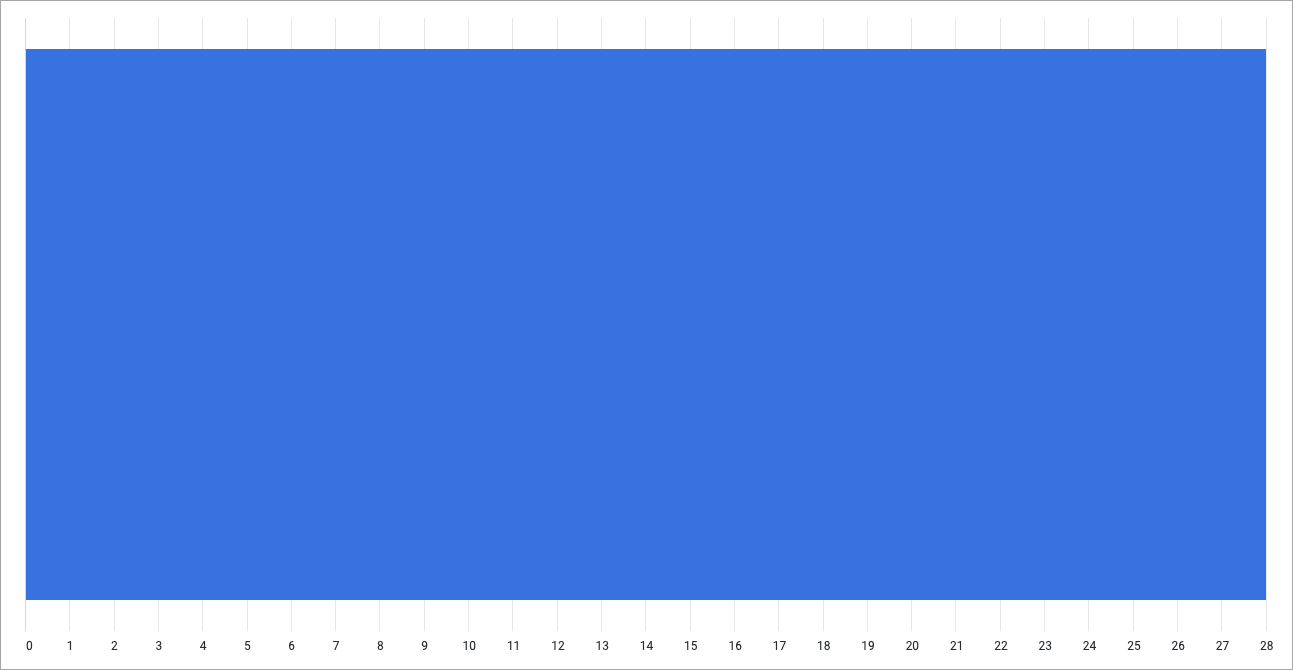
Öffnen Sie in der Visualisierung das Menü Bearbeiten.
Klicken Sie auf dem Tab Plot auf die Schaltfläche Diagrammkonfiguration bearbeiten. Looker zeigt das Dialogfeld Diagrammkonfiguration bearbeiten an.
Wählen Sie den Abschnitt Chart Config (Override) (Diagrammkonfiguration (Überschreiben)) aus und geben Sie im Abschnitt Writing the JSON snippet (Schreiben des JSON-Snippets) die JSON-Datei HighCharts ein.
Klicken Sie auf <> (Code formatieren).
Klicken Sie auf Vorschau, um Ihre Änderungen zu testen.
Klicken Sie auf Übernehmen, um die Änderungen zu übernehmen. Die Visualisierung wird mithilfe der benutzerdefinierten JSON-Werte angezeigt.
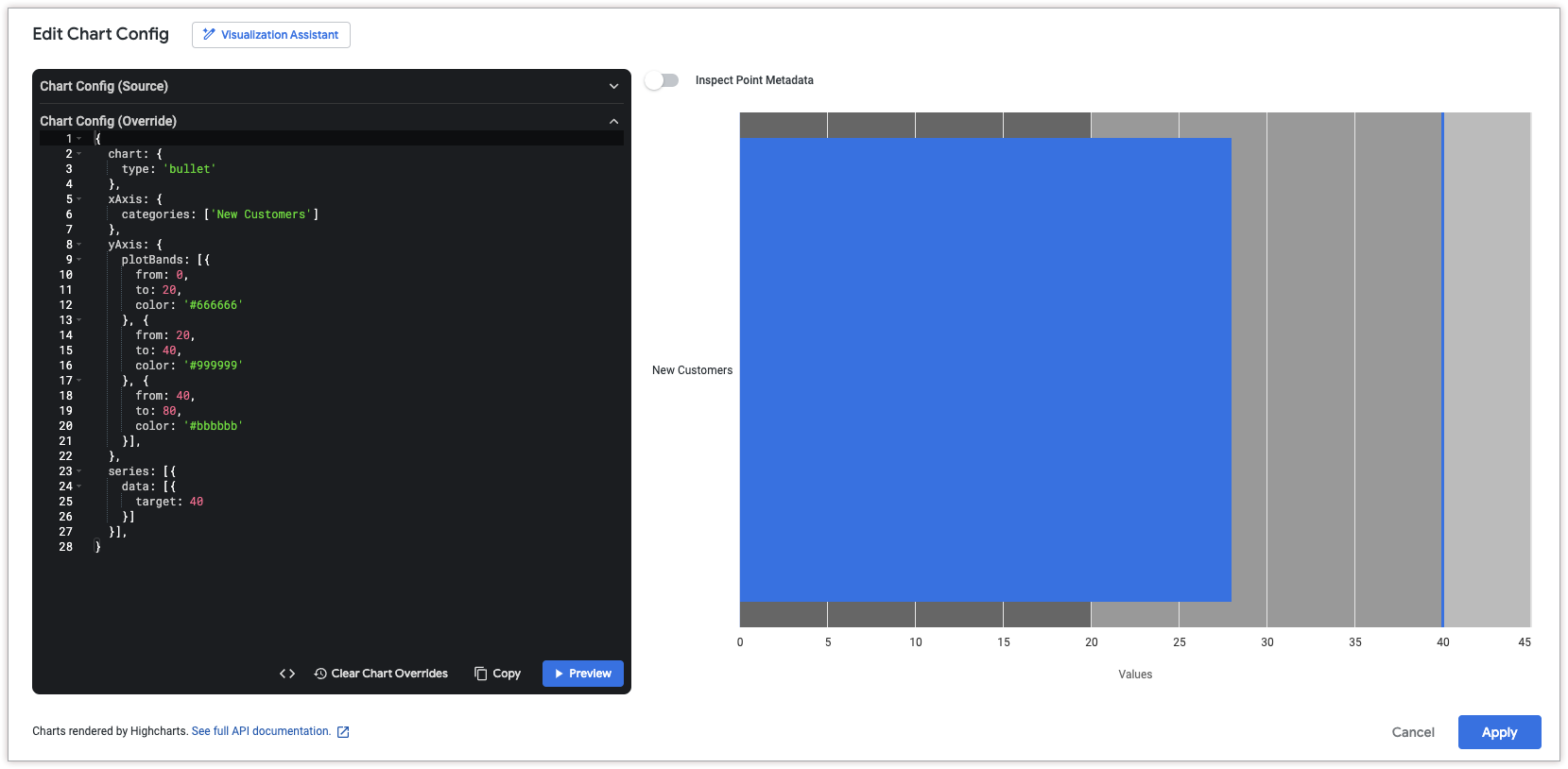
Nachdem Sie Ihre Visualisierung angepasst haben, können Sie sie speichern. Wenn Sie sich die Visualisierung in einem Explore angesehen haben, speichern Sie das Explore. Wenn Sie einen Look oder ein Dashboard bearbeitet haben, klicken Sie auf Speichern.

